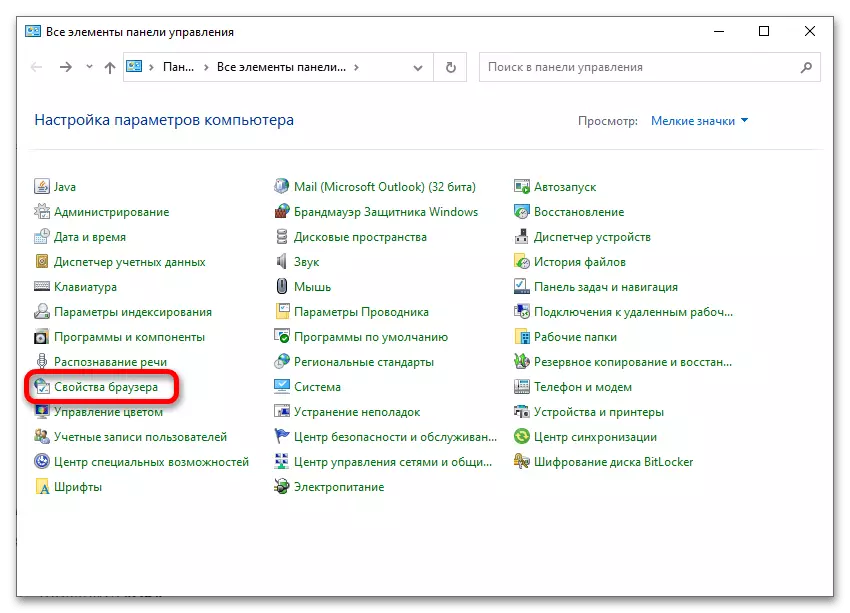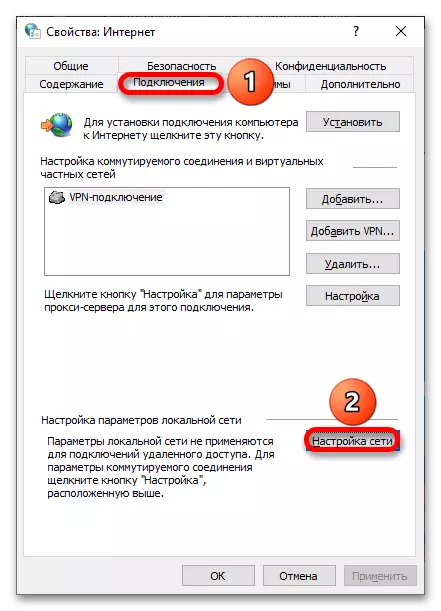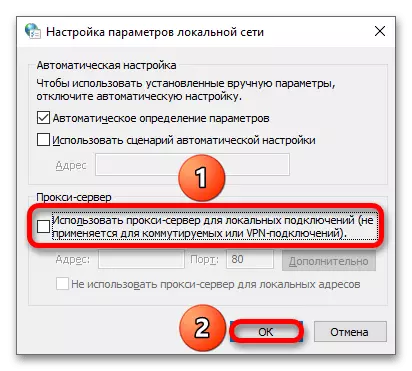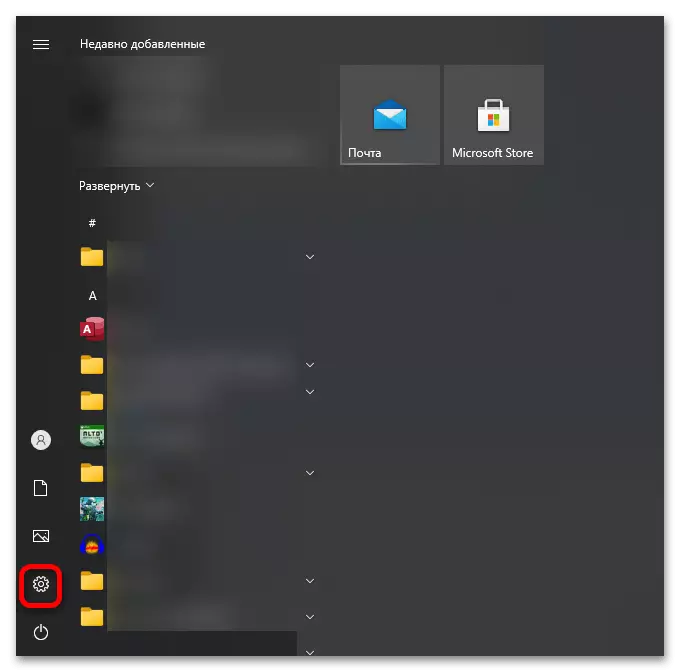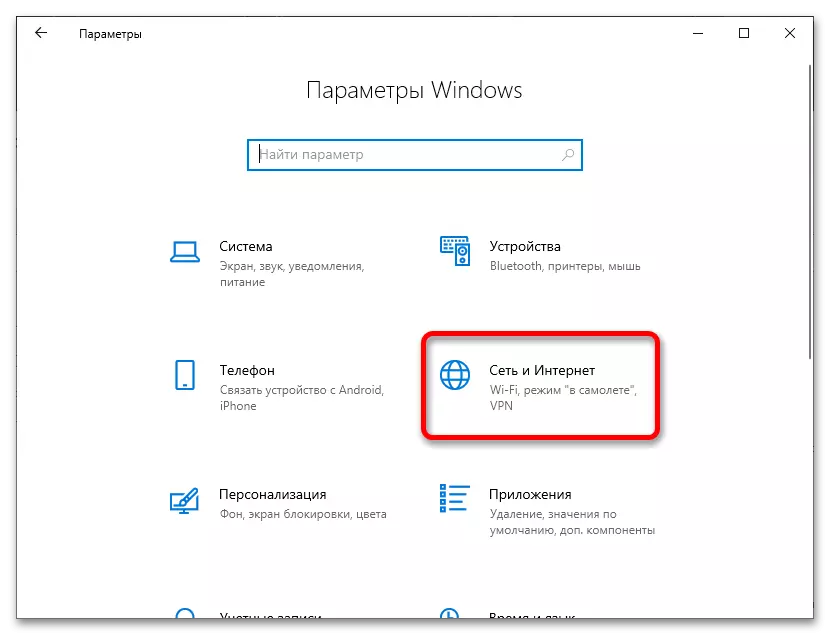Спосіб 1: «Параметри»
В оновленій панелі налаштувань дуже просто вимкнути проксінг трафіку.
- Викличте меню «Пуск». Натисніть на іконку шестерінки, щоб запустити меню налаштувань ПК.
- Перейдіть до розділу «Мережа та Інтернет».
- Відкрийте вкладку «Проксі-сервер», розміщену на бічній панелі.
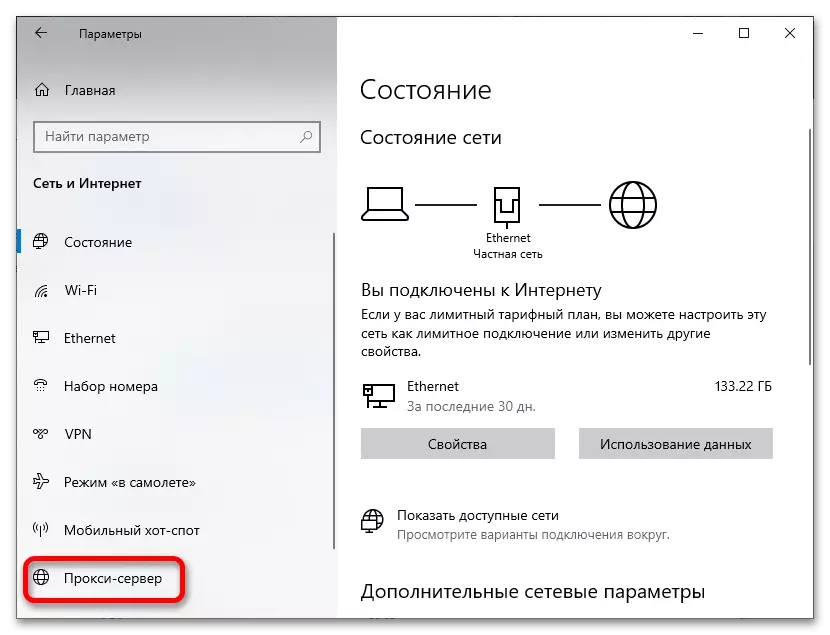
Спосіб 2: «Панель управління»
Інструкція з цього підрозділу статті актуальна не тільки для Windows 10, але ще і для Windows 8, Windows 7.
- Використовуйте комбінацію клавіш Win + R. У вікні, яке з'явиться після цього, введіть команду control і натисніть «ОК».
- Перебуваючи в режимі перегляду під назвою «Дрібні значки», відкрийте меню «Властивості браузера».
- Зайдіть у вкладку «Підключення», а після відкрийте категорію «Налаштування мережі», яка поєднує в собі параметри підключення до інтернету.
- Приберіть позначку з чекбокса «Використовувати проксі-сервер для локальних підключень», застосуєте внесені в конфігурацію зміни, клікнувши на «ОК».